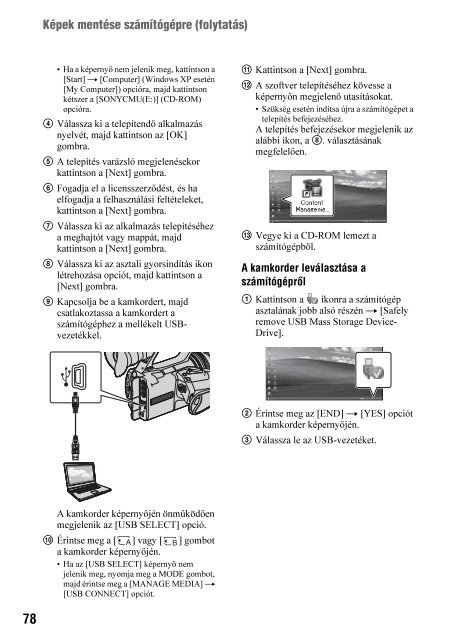Sony HDR-AX2000E - HDR-AX2000E Consignes d’utilisation Hongrois
Sony HDR-AX2000E - HDR-AX2000E Consignes d’utilisation Hongrois
Sony HDR-AX2000E - HDR-AX2000E Consignes d’utilisation Hongrois
You also want an ePaper? Increase the reach of your titles
YUMPU automatically turns print PDFs into web optimized ePapers that Google loves.
Képek mentése számítógépre (folytatás)<br />
• Ha a képernyő nem jelenik meg, kattintson a<br />
[Start] t [Computer] (Windows XP esetén<br />
[My Computer]) opcióra, majd kattintson<br />
kétszer a [SONYCMU(E:)] (CD-ROM)<br />
opcióra.<br />
4 Válassza ki a telepítendő alkalmazás<br />
nyelvét, majd kattintson az [OK]<br />
gombra.<br />
5 A telepítés varázsló megjelenésekor<br />
kattintson a [Next] gombra.<br />
6 Fogadja el a licensszerződést, és ha<br />
elfogadja a felhasználási feltételeket,<br />
kattintson a [Next] gombra.<br />
7 Válassza ki az alkalmazás telepítéséhez<br />
a meghajtót vagy mappát, majd<br />
kattintson a [Next] gombra.<br />
8 Válassza ki az asztali gyorsindítás ikon<br />
létrehozása opciót, majd kattintson a<br />
[Next] gombra.<br />
9 Kapcsolja be a kamkordert, majd<br />
csatlakoztassa a kamkordert a<br />
számítógéphez a mellékelt USBvezetékkel.<br />
qa Kattintson a [Next] gombra.<br />
qs A szoftver telepítéséhez kövesse a<br />
képernyőn megjelenő utasításokat.<br />
• Szükség esetén indítsa újra a számítógépet a<br />
telepítés befejezéséhez.<br />
A telepítés befejezésekor megjelenik az<br />
alábbi ikon, a 8. választásának<br />
megfelelően.<br />
qd Vegye ki a CD-ROM lemezt a<br />
számítógépből.<br />
A kamkorder leválasztása a<br />
számítógéprõl<br />
1 Kattintson a ikonra a számítógép<br />
asztalának jobb alsó részén t [Safely<br />
remove USB Mass Storage Device-<br />
Drive].<br />
2 Érintse meg az [END] t [YES] opciót<br />
a kamkorder képernyőjén.<br />
3 Válassza le az USB-vezetéket.<br />
A kamkorder képernyőjén önműködően<br />
megjelenik az [USB SELECT] opció.<br />
0 Érintse meg a [ ] vagy [ ] gombot<br />
a kamkorder képernyőjén.<br />
• Ha az [USB SELECT] képernyő nem<br />
jelenik meg, nyomja meg a MODE gombot,<br />
majd érintse meg a [MANAGE MEDIA] t<br />
[USB CONNECT] opciót.<br />
78